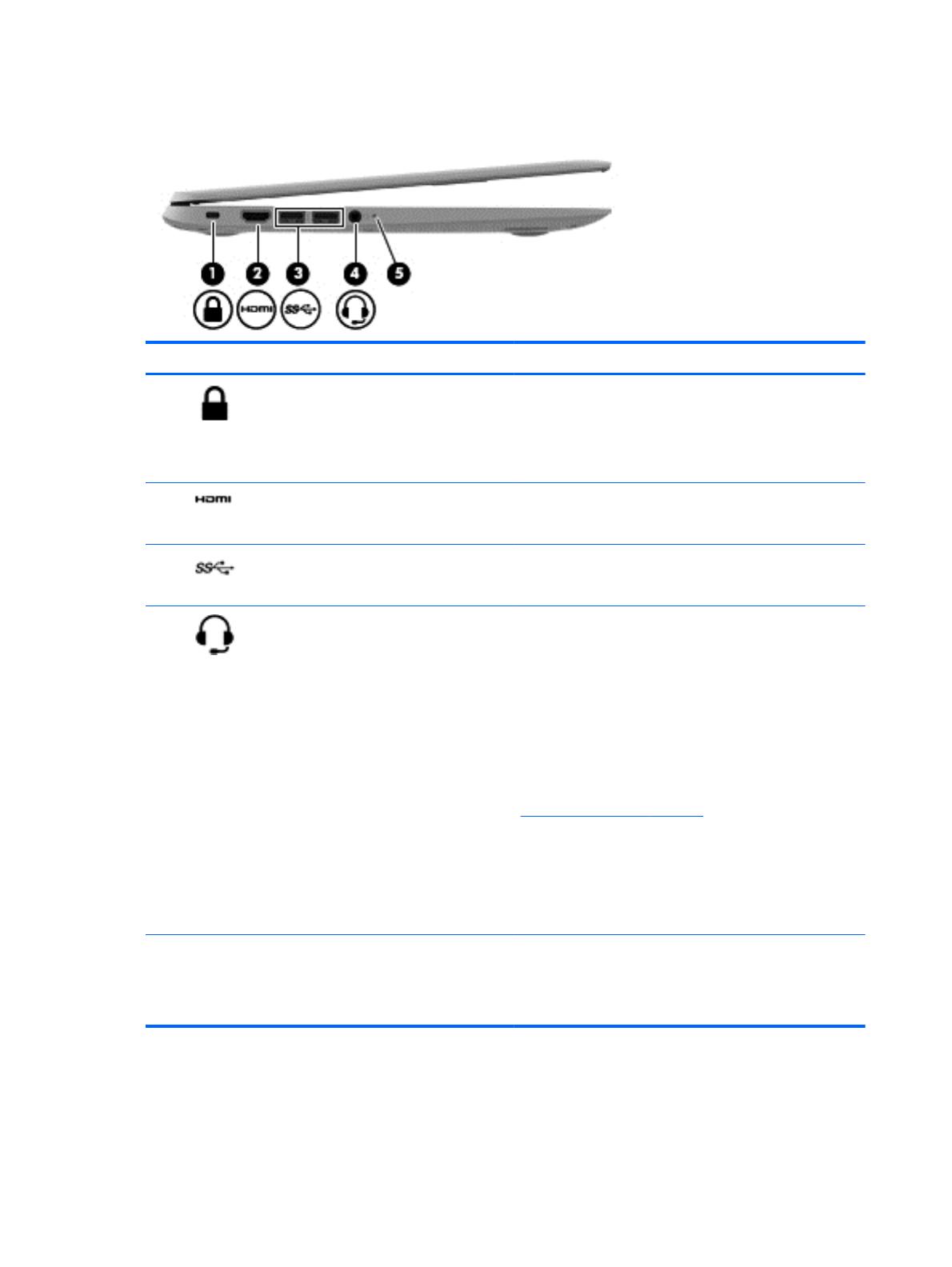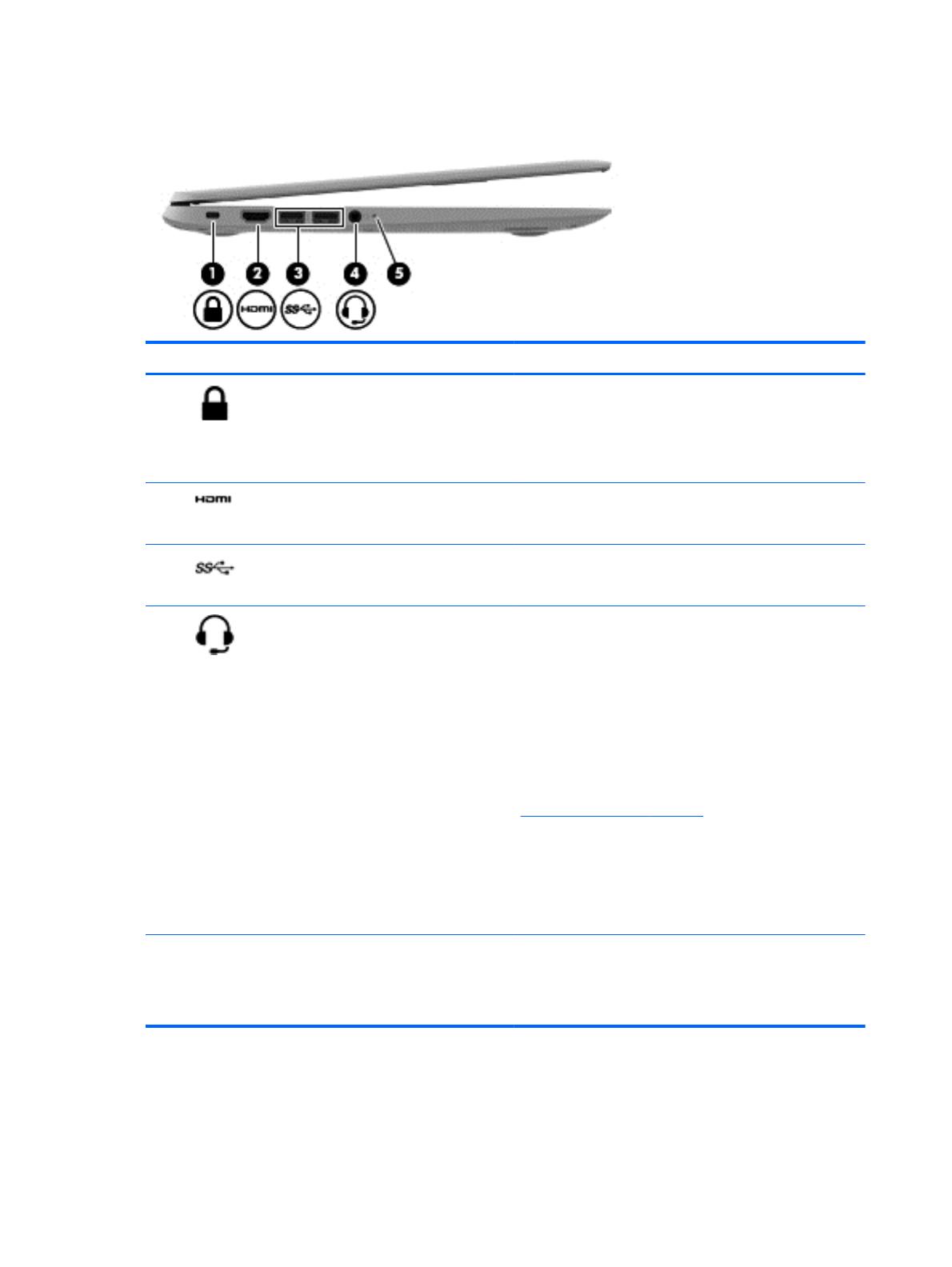
Vasemmalla sivulla olevat osat
Komponentti Kuvaus
(1)
Lukitusvaijerin kiinnityspaikka Tähän voidaan kytkeä tietokoneen valinnainen
lukitusvaijeri.
HUOMAUTUS: Lukitusvaijerin tarkoituksena on
vaikeuttaa tietokoneen väärinkäyttöä ja varastamista, mutta
se ei välttämättä riitä estämään niitä.
(2)
HDMI-portti Tähän voidaan kytkeä valinnainen video- tai äänilaite,
esimerkiksi teräväpiirtotelevisio tai jokin muu yhteensopiva
digitaali- tai äänilaite.
(3)
USB 3.0 -portit (2) Jokaiseen USB 3.0 -porttiin voidaan liittää valinnainen
USB-laite, kuten näppäimistö, hiiri, ulkoinen asema, tulostin
tai USB-keskitin.
(4)
Äänilähdön (kuulokkeiden) liitäntä /
äänitulon (mikrofonin) yhdistelmäliitäntä
Tähän voidaan kytkeä valinnaiset vahvistimeen kytketyt
stereokaiuttimet, kuulokkeet, nappikuulokkeet,
kuulokemikrofoni tai television äänijohto. Liitäntään voidaan
kytkeä myös kuulokemikrofoni. Liitäntä ei tue valinnaisten,
vain mikrofonilla varustettujen laitteiden käyttöä.
VAARA Säädä äänenvoimakkuus, ennen kuin asetat
kuulokkeet, nappikuulokkeet tai kuulokemikrofonin päähäsi.
Liian suureksi säädetty äänenvoimakkuus voi aiheuttaa
kuulovaurioita. Lisää turvallisuusohjeita on
Sähkötarkastusviranomaisten ilmoitukset ja turvallisuus- ja
ympäristöohjeet -oppaassa. Lisätietoja on osoitteessa
Muita HP:n resursseja sivulla 13.
HUOMAUTUS: Kun liitäntään kytketään jokin laite,
tietokoneen kaiuttimet poistetaan käytöstä.
HUOMAUTUS: Varmista, että laitekaapelissa on 4-
liitinpintainen liitin, joka tukee sekä äänilähtöä (kuulokkeet)
että äänituloa (mikrofoni).
(5) Virran merkkivalo
●
Valkoinen: tietokone on käynnissä
● Vilkkuva valkoinen: tietokone on lepotilassa
●
Valo ei pala: tietokone on sammutettu
2 Luku 1 Perehtyminen tietokoneeseen